
こんにちは、スマホで「あけおめ!」よりも、やっぱり年賀状が嬉しい昭和男キビタンです。
年賀状は毎年年賀状作成ソフト「筆ぐるめ」でつくりますが、今回「筆ぐるめストア」でダウンロード購入したフォトフレームをソフト内に取り込むのにひと苦労しました。
わかってみれば、簡単なことでしたが。
やり方をご案内します。

出す枚数はちょっとずつ減ってますけどね
筆ぐるめストアからダウンロード
いつもは、筆ぐるめ用の雑誌↓↓(っていうのかな?)を買って来てつくるのですが、
今年はソフトの画面から「筆ぐるめストア」のサイトに入って、そこで気に入ったフレームを購入しました。(1,100円でした)
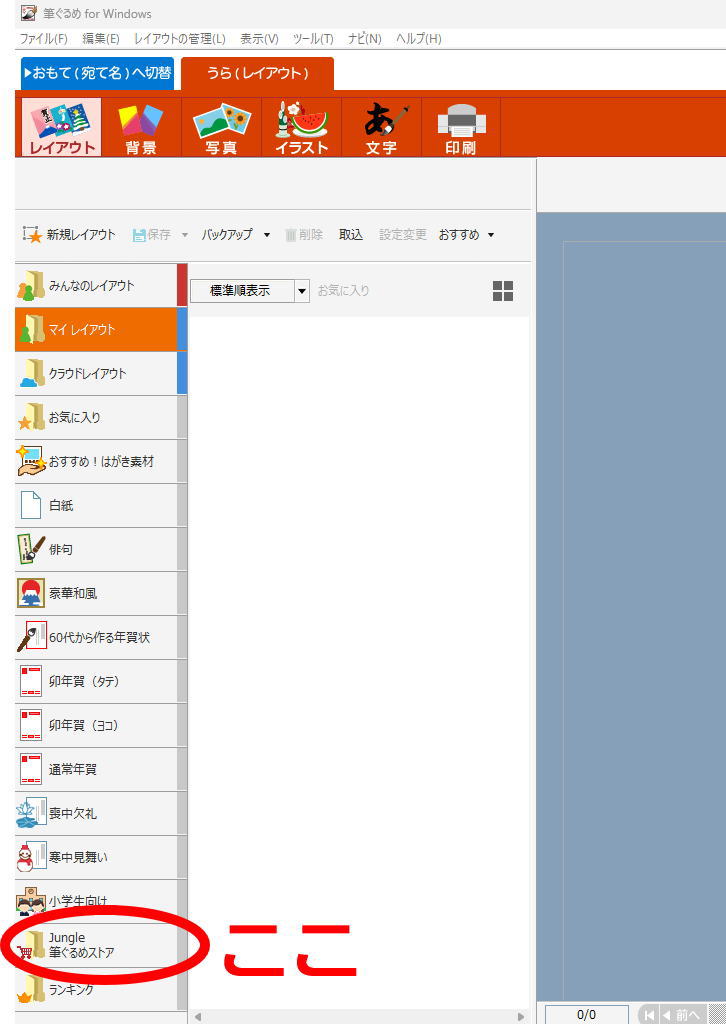
購入してダウンロードするところまでは順調にいったものの、
ソフト内への取り込みでひと苦労しました。

ちなみに、私が使っているのは「筆ぐるめ30」です。
エラーの状況
上の画像の、
「うら(レイアウト)」→「取込」
と進むと「筆ぐるめ外部データ読み込み」画面が出てきますが、
「ダウンロード」内にファイルが見当たりません。
右下の「筆ぐるめレイアウトファイル」のところを「全てのファイル」にすると出てきたものの、
選んで取り込もうとすると、
「ファイル名が長すぎるか、筆ぐるめのレイアウトファイルではありません。」
とエラーが出ます。
ファイル名を短く変えても同じでした。
正しい取り込み方法
筆ぐるめのサイトのQ&Aなどを調べても、いまいちわからない。
で、ネットでいろいろ調べて、次の方法で無事に取り込むことができました。
筆ぐるめフォトフレームの取り込み方(番号順に選択)
- うら(レイアウト)
- 写真
- 取込
- ファイルから取り込む
- 該当するファイルを選択して「開く」
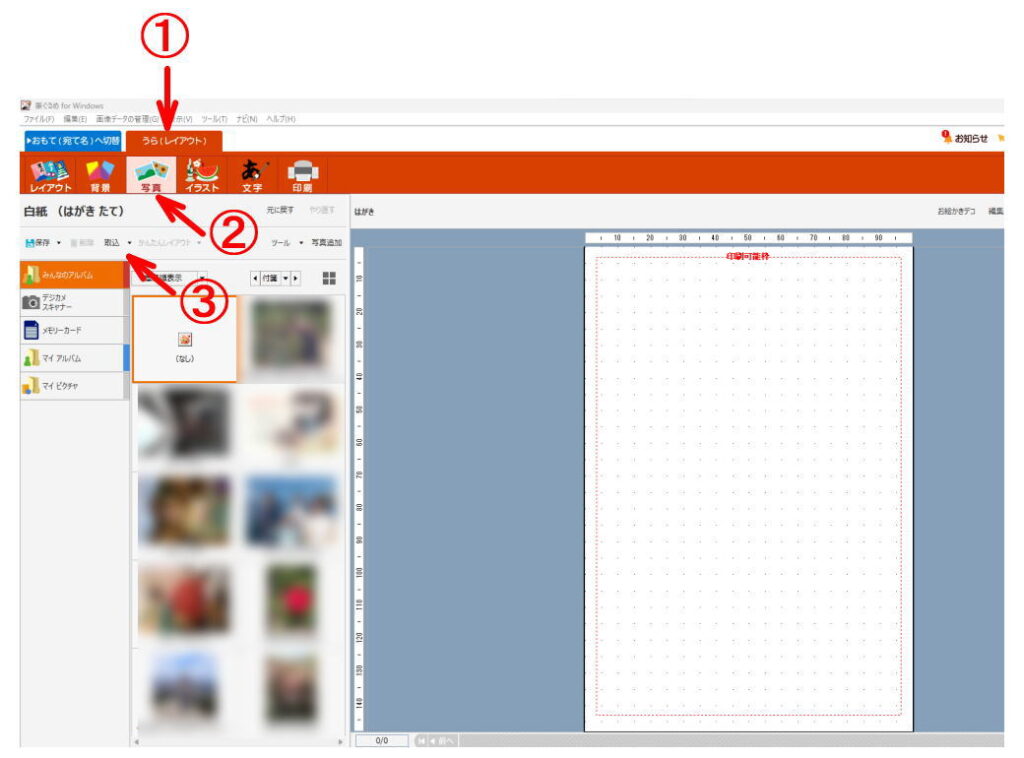
②で「写真」を選択するのがポイントです。
私ははじめ、「レイアウト」の画面のままで取り込もうとしていたのがいけなかったようです。
上記の方法で、無事にダウンロードファイルを取り込むことができました。
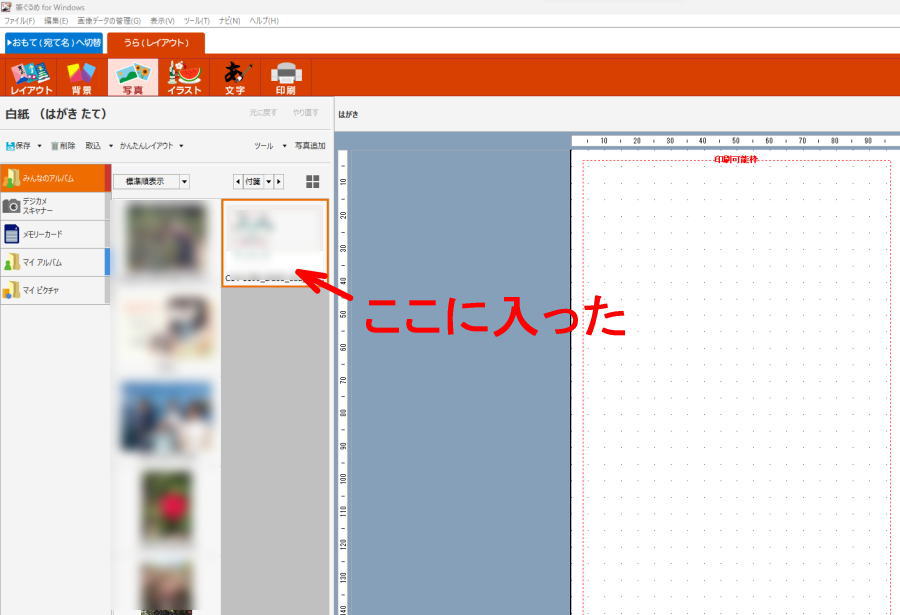
同じようなことで困っているひと、けっこういるんじゃないかと思うので、「筆ぐるめ」さんのサイトでわかりやすく書いておいて欲しいです。
まとめ
「筆ぐるめストア」でダウンロード購入したフォトフレームは、「うら(レイアウト)→写真→取込」で取り込める

さて、今年は何枚出そうかな




